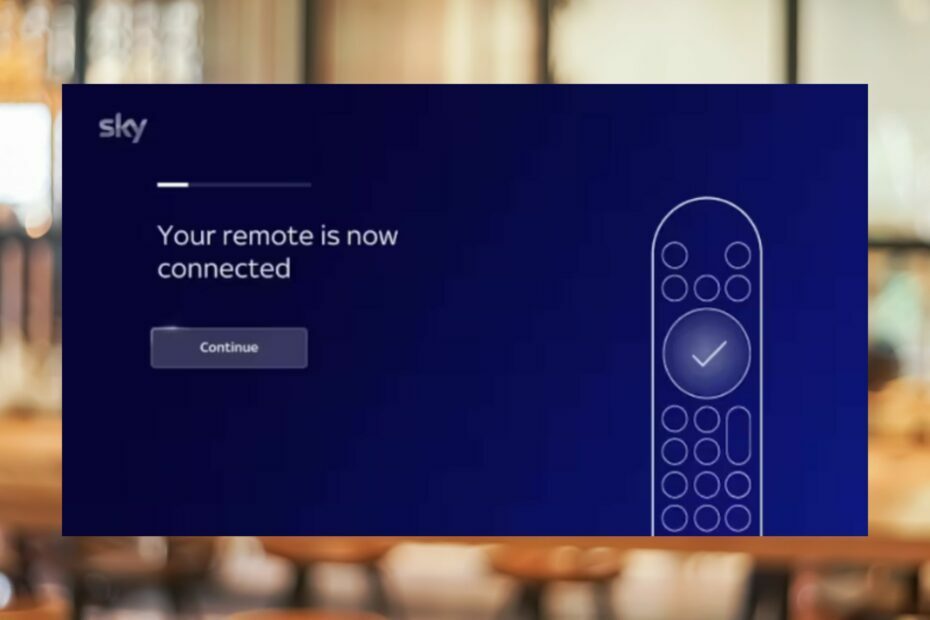ყველა საჭირო ინფორმაცია ამ მნიშვნელოვანი პროცესის შესახებ
- Winvnc.exe პროცესი საშუალებას გაძლევთ დისტანციურად აკონტროლოთ თქვენი დესკტოპი სხვა კომპიუტერიდან.
- თუ ეს პროცესი თქვენს კომპიუტერზე პრობლემებს იწვევს, შეგიძლიათ გამორთოთ ის სამუშაო მენეჯერზე.
- მავნე პროგრამის სკანირების შესრულება ასევე შეიძლება სასარგებლო იყოს, თუ პროცესი ძალიან ბევრ რესურსს იყენებს.
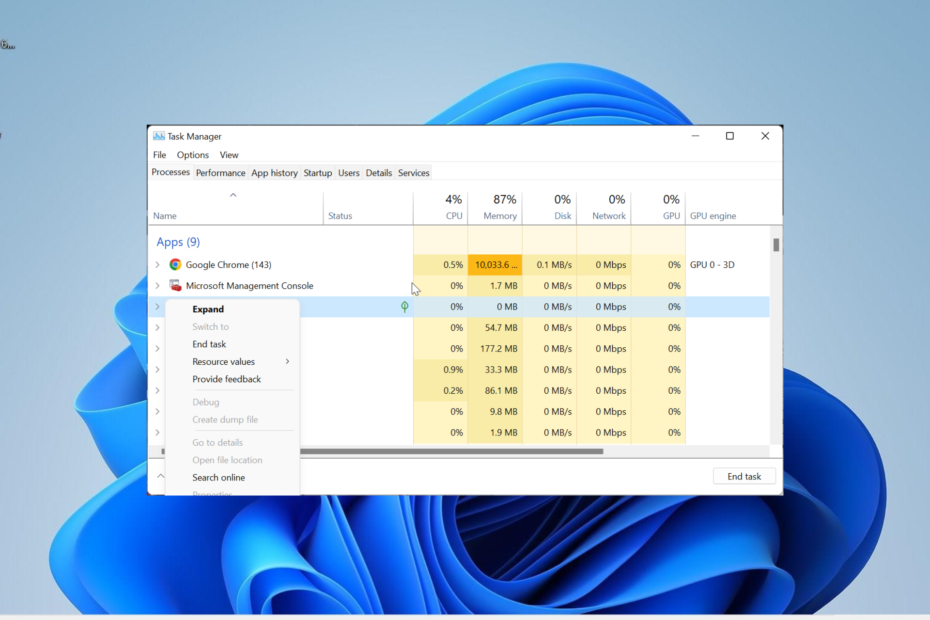
Xდააინსტალირეთ ჩამოტვირთვის ფაილზე დაწკაპუნებით
- ჩამოტვირთეთ Fortect და დააინსტალირეთ თქვენს კომპიუტერზე.
- დაიწყეთ ხელსაწყოს სკანირების პროცესი მოძებნეთ კორუმპირებული ფაილები, რომლებიც თქვენი პრობლემის წყაროა.
- დააწკაპუნეთ მარჯვენა ღილაკით დაიწყეთ რემონტი ასე რომ, ხელსაწყოს შეუძლია დაიწყოს ფიქსაციის ალგორითმი.
- Fortect ჩამოტვირთულია 0 მკითხველი ამ თვეში.
winvnc.exe პროცესი სხვაგვარად ცნობილია, როგორც Windows VNC სერვერი. ეს პროცესი განსაკუთრებით მნიშვნელოვანია მომხმარებლებისთვის გამოიყენეთ დისტანციური სერვერები.
თუმცა, ბევრმა მომხმარებელმა არ იცის, რას აკეთებს პროცესი, როდესაც ის გამოჩნდება სამუშაო მენეჯერზე. ამ სახელმძღვანელოში ჩვენ დეტალურად განვიხილავთ ყველაფერს, რაც თქვენ უნდა იცოდეთ პროცესის შესახებ და როგორ შეაჩეროთ იგი.
რა არის WinVNC EXE-ს გამოყენება?
Winvnc.exe პროცესი Windows-ის ნაგულისხმევი პროცესია, რომელიც საშუალებას გაძლევთ აკონტროლეთ თქვენი დესკტოპი დისტანციურად. ეს შეიძლება გაკეთდეს ქსელის საშუალებით ან ინტერნეტის საშუალებით.
ეს პროცესი აქტიური იქნება, როდესაც თქვენ იყენებთ VNC-თან დაკავშირებულ ნებისმიერ პროგრამას. ერთი რამ უნდა აღინიშნოს, რომ ეს პროცესი სრულიად უსაფრთხოა, რადგან ეს არის სისტემის ფაილი.
თუმცა, ჩვენ არ შეგვიძლია გამოვრიცხოთ ის ფაქტი, რომ ვირუსებმა შეიძლება შენიღბონ ეს პროცესი. ასე რომ, ზოგჯერ შეიძლება შეგექმნათ გარკვეული პრობლემები.
როგორ შემიძლია სწრაფად დავხურო winvnc.exe?
- დააჭირეთ ფანჯრები გასაღები + X და აირჩიეთ Პროცესების ადმინისტრატორი.
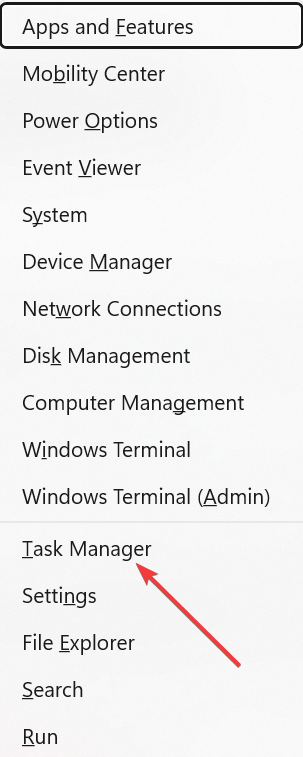
- დააწკაპუნეთ მაუსის მარჯვენა ღილაკით ნებისმიერ winvnc.exe-ზე და აირჩიეთ დავასრულეთ დავალება.
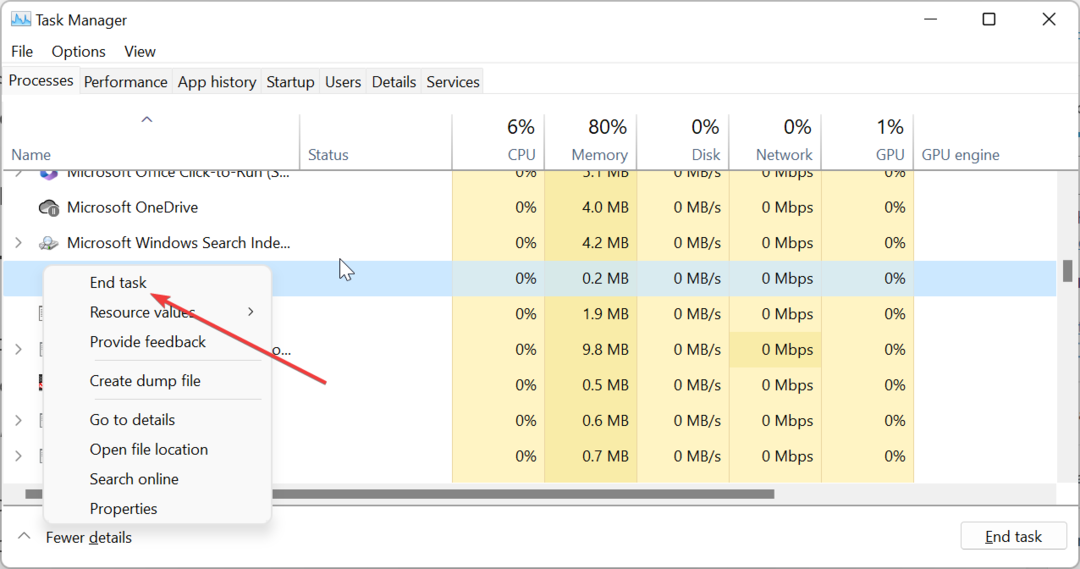
- ბოლოს გადატვირთეთ კომპიუტერი.
თუ თქვენ არ იყენებთ VNC-თან დაკავშირებულ პროგრამას და ან winvnc.exe პროცესი აღრიცხავს CPU-ს მაღალ გამოყენებას, შეგიძლიათ პროცესი დაასრულოთ სამუშაო მენეჯერში. ასევე, თუ თქვენ გაქვთ პროცესის რამდენიმე შემთხვევა, დარწმუნდით, რომ დახურეთ ისინი.
- დაცულია: მოახდინე რევოლუცია თქვენს ვიდეოებში: AI Denoise და ფერების კორექტირება ნათელი შინაარსისთვის!
- რა არის Nxlog.exe და როგორ გამოვასწოროთ მისი მაღალი CPU გამოყენება?
- რა არის Osu.exe და უნდა წაშალოთ იგი?
- რა არის Ouc.exe და უნდა წაშალოთ იგი?
- რა არის mbbservice.exe და უნდა წაშალოთ იგი?
2. წაშალეთ VNC-თან დაკავშირებული პროგრამული უზრუნველყოფა
- დააჭირეთ ფანჯრები გასაღები + რ, ტიპი კონტროლიდა დააწკაპუნეთ კარგი.
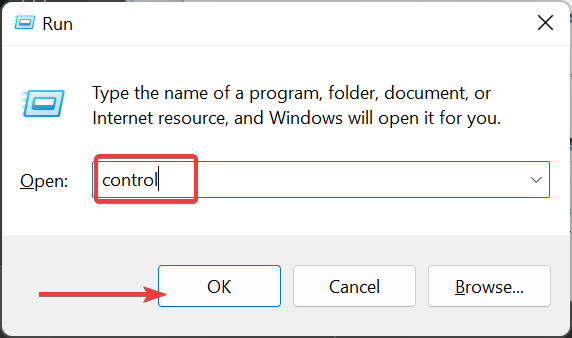
- დააწკაპუნეთ პროგრამის დეინსტალაცია ვარიანტი ქვეშ პროგრამები.
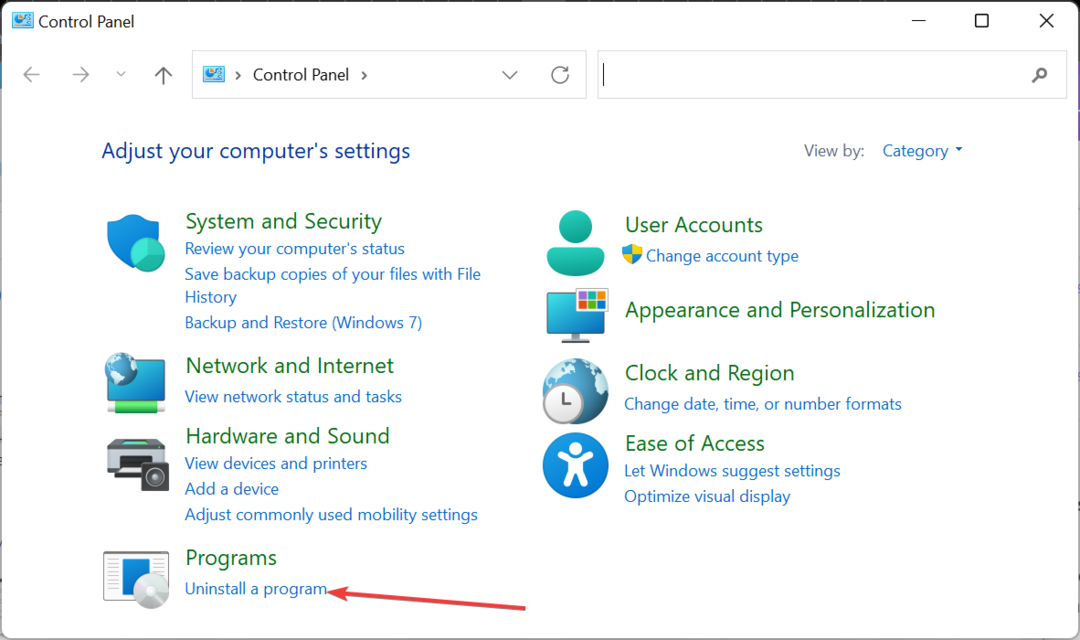
- ახლა, დააწკაპუნეთ VNC-თან დაკავშირებულ პროგრამაზე და აირჩიეთ დეინსტალაცია.
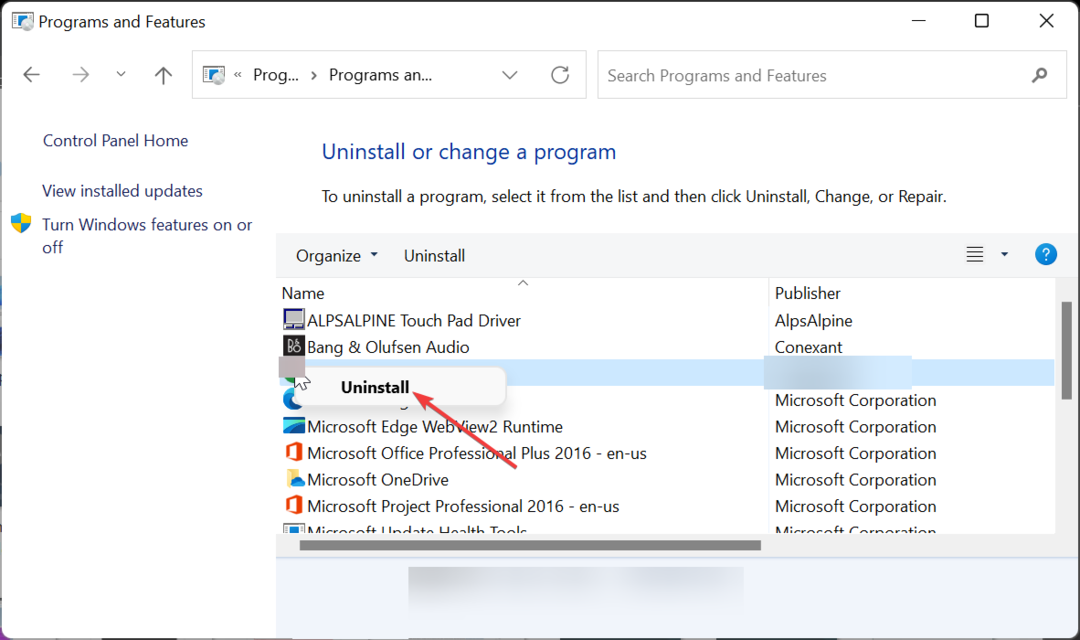
- შემდეგი, მიჰყევით ეკრანზე მითითებებს პროცესის დასასრულებლად.
თუ არ გსურთ გარკვეული დროით ნახოთ winvnc.exe პროცესი, შეგიძლიათ წაშალოთ VNC-თან დაკავშირებული ნებისმიერი პროგრამა, როგორიცაა UltraVNC თქვენს კომპიუტერზე. რამდენადაც თქვენ არ იყენებთ ამ პროგრამულ უზრუნველყოფას, პროცესი არ უნდა იმუშაოს.
3. მავნე პროგრამის სკანირება
- დააჭირეთ ფანჯრები გასაღები + ს, ტიპი ვირუსიდა აირჩიე ვირუსებისა და საფრთხეებისგან დაცვა.
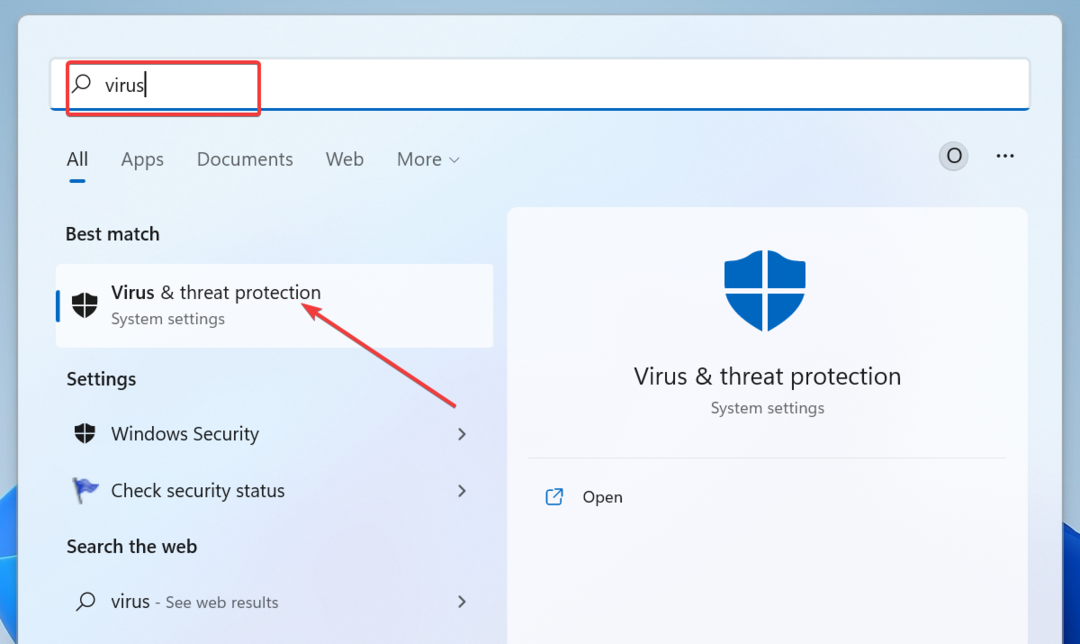
- დააწკაპუნეთ სკანირების პარამეტრები ბმული შემდეგ გვერდზე.
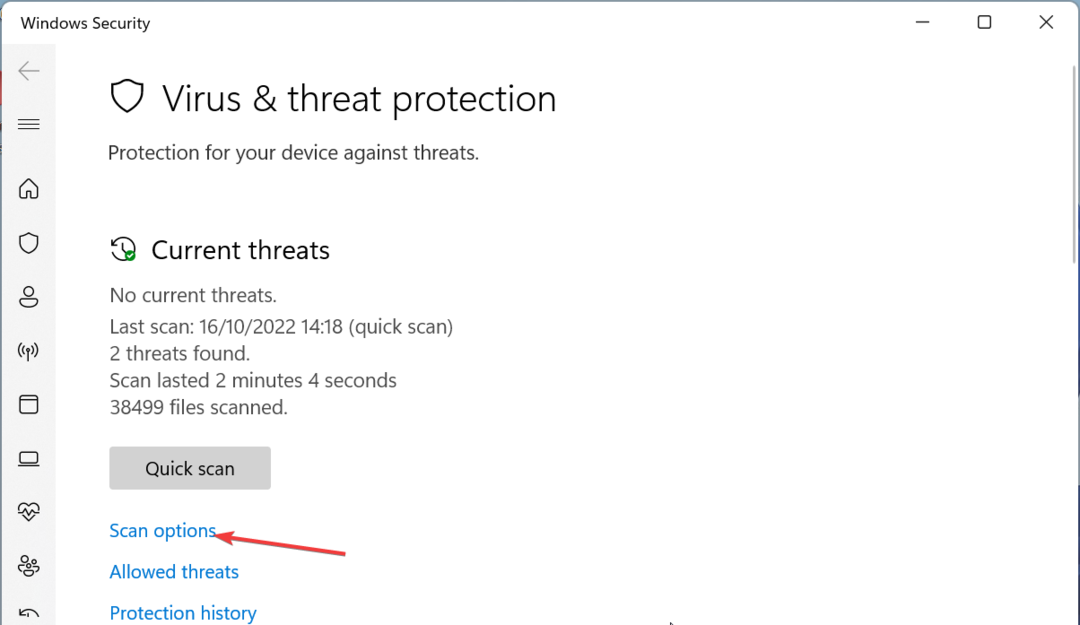
- ბოლოს აირჩიეთ სასურველი სკანირების ვარიანტი და დააწკაპუნეთ სკანირება ახლავე ღილაკი.
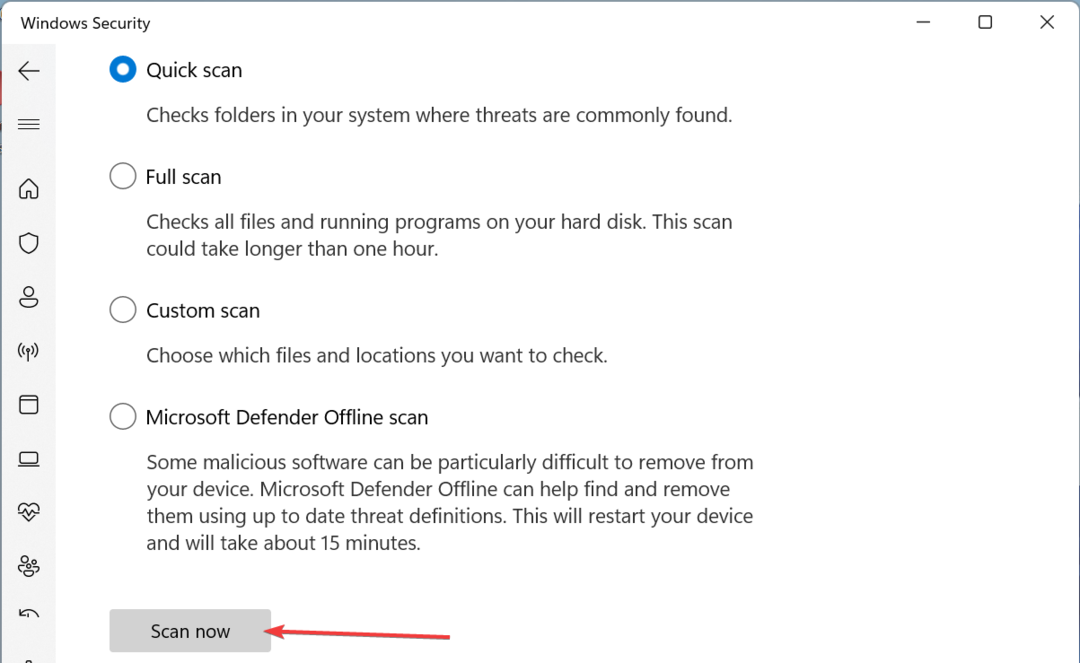
თქვენს კომპიუტერზე მავნე პროგრამების აქტივობები შეიძლება იყოს winvnc.exe-თან დაკავშირებული პრობლემების მიზეზი, განსაკუთრებით თუ ის იყენებს თქვენი კომპიუტერის რესურსების დიდ ნაწილს. მავნე პროგრამული უზრუნველყოფის სრული სკანირების ჩატარება დაგეხმარებათ თავიდან აიცილოთ ვირუსი, რომელიც შენიღბულია პროცესისგან.
4. შეასრულეთ სისტემის აღდგენა
- დააჭირეთ ფანჯრები გასაღები + რ, ტიპი rstrui.exeდა დააჭირეთ ღილაკს OK.
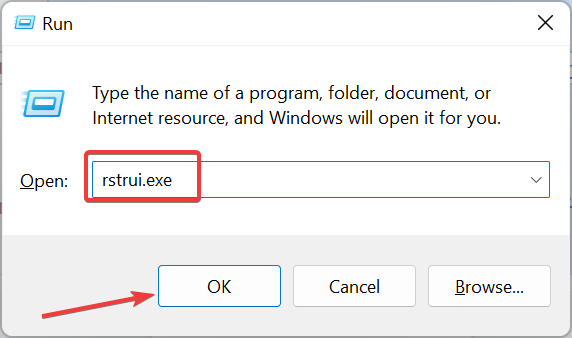
- დააწკაპუნეთ შემდეგი ახალ გვერდზე.
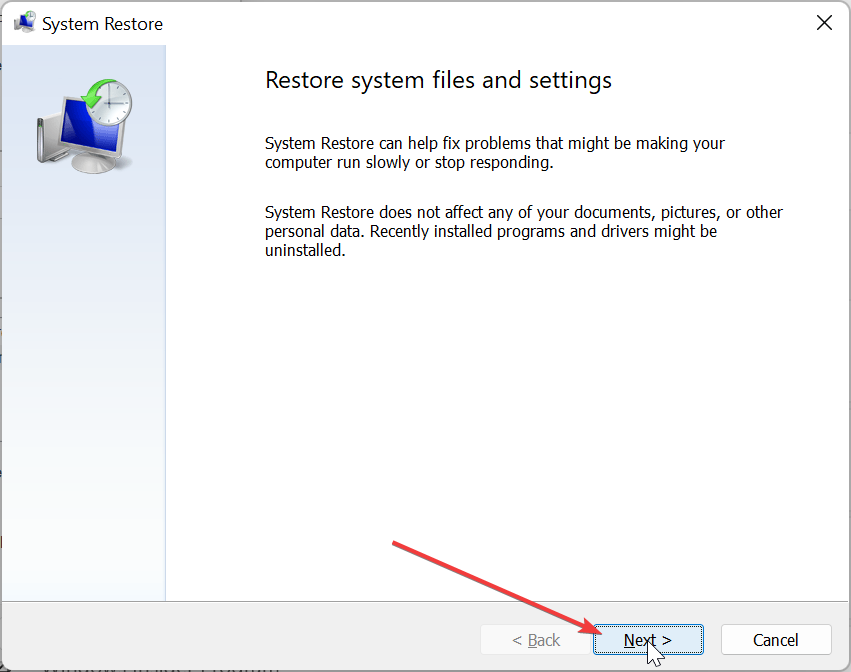
- ახლა აირჩიეთ თქვენი იდეალური აღდგენის წერტილი და დააწკაპუნეთ შემდეგი ღილაკი.
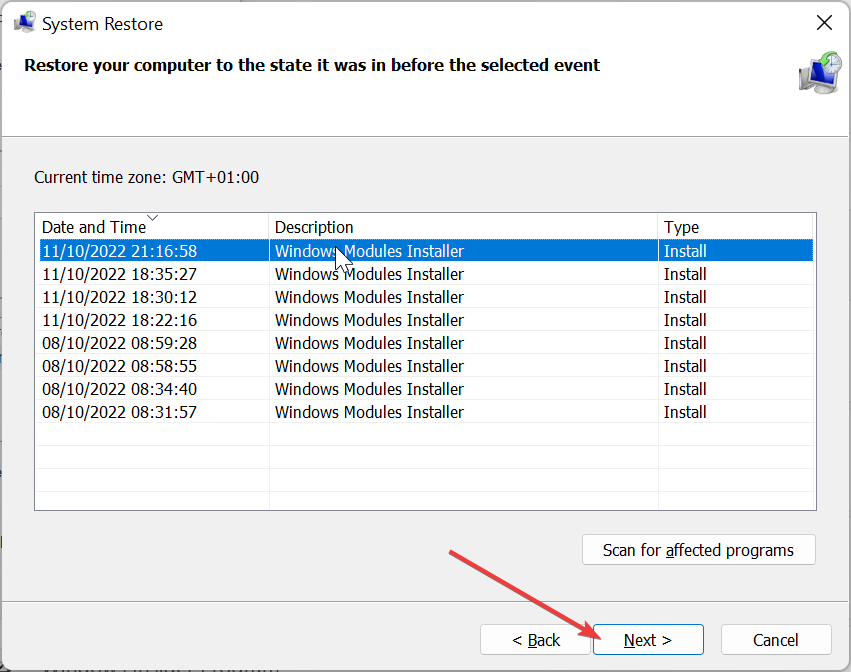
- ბოლოს დააწკაპუნეთ დასრულება და მიჰყევით ეკრანზე მითითებებს პროცესის დასასრულებლად.
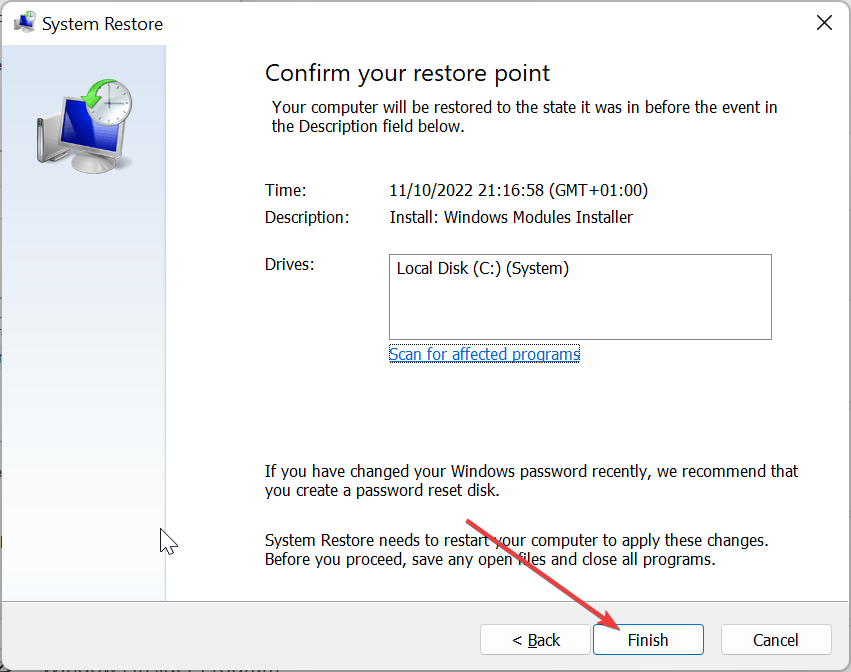
თუ ყველაფერი ვერ შეაჩერებს winvnc.exe პროცესს თქვენს კომპიუტერზე, თქვენ უნდა შეასრულოთ სისტემის აღდგენა. ეს დაგეხმარებათ შეცვალოთ თქვენს კომპიუტერში განხორციელებული ცვლილებები, რომლებიც იწვევს პროცესის არასწორ ქცევას.
ამით ჩვენ შეგვიძლია დავასრულოთ ეს დეტალური სახელმძღვანელო winvnc.exe პროცესზე. ეს პროცესი თქვენი კომპიუტერის განუყოფელი ნაწილია. ასე რომ, თქვენ არ უნდა წაშალოთ იგი.
მაგრამ თუ გსურთ პროცესის დახურვა ან ის თქვენს კომპიუტერზე პრობლემებს იწვევს, ამ სახელმძღვანელოში მოცემული გადაწყვეტილებები დაგეხმარებათ მის მოგვარებაში.
თუ გსურთ იცოდეთ ამის შესახებ makecab.exe პროცესი, შეამოწმეთ ჩვენი დეტალური სახელმძღვანელო ყველა დამოწმებული ინფორმაციისთვის.
მოგერიდებათ გაგვაცნოთ გამოსავალი, რომელიც დაგეხმარათ ამ პრობლემის მოგვარებაში ქვემოთ მოცემულ კომენტარებში.
ჯერ კიდევ გაქვთ პრობლემები?
სპონსორირებული
თუ ზემოხსენებულმა წინადადებებმა არ გადაჭრა თქვენი პრობლემა, თქვენს კომპიუტერს შეიძლება შეექმნას Windows-ის უფრო სერიოზული პრობლემები. ჩვენ გირჩევთ აირჩიოთ ყოვლისმომცველი გადაწყვეტა, როგორიცაა ფორტექტი პრობლემების ეფექტურად გადასაჭრელად. ინსტალაციის შემდეგ, უბრალოდ დააწკაპუნეთ ნახვა და შესწორება ღილაკს და შემდეგ დააჭირეთ დაიწყეთ რემონტი.